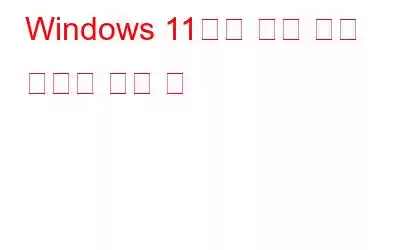Microsoft는 Windows 11에서 새로운 버전의 사진 앱을 발표했으며 이는 Windows 사용자들 사이에서 새로운 관심을 불러일으켰습니다. 다양한 기능이 내장된 사진 앱을 통해 Windows 사용자는 타사 앱을 제거하고 사진을 볼 수 있습니다. 그러나 Windows 11 출시 이후 많은 사용자들이 Windows 11 사진 앱의 이상 현상에 대해 불평하기 시작했습니다.
완전히 새로워진 사진 앱은 자체적으로 밝기를 조정하는 마음을 갖고 있는 것 같습니다. 귀하의 허가나 지시 없이 설정을 수행할 수 있습니다. 이것이 시스템을 위협하는 문제는 아니지만 많은 사람들이 이에 대해 짜증을 내며 이를 중지할 해결책을 찾고 싶어합니다. 그리고 오늘 우리는 이 문제를 해결할 작은 단계를 준비했습니다. 보다 구체적으로 여기서는 Powershell을 사용하여 자동 향상 기능을 끄겠습니다.
사진 앱의 사진 밝기 조정을 중지하는 데 도움을 주는 것 외에도 사진 품질을 향상하고 노이즈를 제거하는 방법도 알려드립니다. 또한.
사진 앱의 사진 밝기 조정을 중지하는 방법
몇 단계를 거쳐 자동 사진 조정을 중지하는 단계를 확인해 보겠습니다.
1단계: 작업 표시줄에서 검색 버튼을 클릭합니다.
2단계: 앱을 열려면 PowerShell을 입력하고 Enter 키를 누릅니다.
3단계: 다음 명령을 입력한 후 Enter를 누르세요.
Get-AppXPackage -AllUsers | Foreach {Add-AppxPackage -DisableDevelopmentMode -Register “$($_.InstallLocation)\AppXManifest.xml”}
4단계: 컴퓨터를 재부팅하세요.
사진 품질을 향상하고 노이즈를 제거하는 방법
1단계: Microsoft Store에서 HDR 효과를 다운로드하여 Windows에 설치합니다. PC.
2단계: 설치 완료 처리하고 필요한 권한을 제공합니다.
3단계: PC에서 HDR 효과 애플리케이션을 엽니다.
4단계: HDR 효과를 열고 변경하려는 이미지를 드래그 앤 드롭합니다.
5단계: 이미지를 보려면 다음 중 하나를 선택합니다. 세 가지 보기 모드.
단일 모드: 하나의 이미지만 표시됩니다. 화면에 표시됩니다.
분할 모드: 슬라이더를 사용하여 이미지의 전후 효과를 볼 수 있습니다.
더블 모드
: 원본 사진과 편집된 사진을 나란히 표시합니다.6단계:이미지 색상을 수정하려면 도구의 왼쪽을 살펴보세요. . 이제 이미지에 효과를 추가할 차례입니다. 이러한 HDR 사전 설정은 사진을 신속하게 개선하는 데 사용할 수 있는 미리 만들어진 효과입니다.
7단계: 또 다른 옵션은 사용자 사전 설정입니다. 원하는 대로 조정하세요. 그렇게 하려면 애플리케이션 오른쪽에 있는 도구를 사용하십시오. 무엇보다도 하이라이트, 채도, 대비, 밝기 및 그림자를 모두 여기에서 조정할 수 있습니다. 나중에 사용할 수 있도록 맞춤 사전 설정으로 저장하세요.
8단계: 이미지 변경을 마친 후 지금 저장 버튼을 클릭하여 저장하세요.
HDR 효과: 사진가와 사진 애호가를 위한 혜택
HDR 효과는 전문 디자이너와 사진가가 편집, 수정 및 다층 구성을 만드는 데 사용됩니다. 내면의 예술가를 버리고 다음 도구를 사용하여 사진을 편집하는 것이 좋습니다.
HDR(High Dynamic Range) 알고리즘. 저품질 사진의 휘도를 높입니다. 사랑스럽고 멋진 이미지를 만들기 위한 디지털 사진입니다.
색 구성표를 강화하세요. HDR 효과를 사용하면 색상 채도 범위를 늘리거나 확장할 수 있습니다.
대비를 높일 수 있습니다. 사진을 변경하고 돋보이게 하려면 사진의 HDR 대비를 높이세요.
HDR 노이즈 제거 강력한 HDR 노이즈 제거 도구를 사용하면 저조도 색상 노이즈를 빠르게 제거할 수 있습니다!
지능형 토닝 . 당연히 샷의 톤 값을 변경하세요.
색상으로 구분된 필터를 사용할 수 있습니다. 약간의 컬러 필터를 적용하면 평범한 이미지나 장면을 놀라운 것으로 바꿀 수 있습니다.
품질이 높은 사전 설정입니다. 다음을 사용하여 적절하게 노출된 이미지를 얻을 수 있습니다. 고급 설정.
비네트. 이미지가 가장자리에 도달하면 밝기나 채도를 줄입니다.
이미지 광채. 이미지의 색상 균형, 선명도, 노출 및 밝기를 제어합니다. 특히 사진.
색상 변경. 색상이 더 밝게 나타나고 온도가 re, 색조 및 기타 설정을 쉽게 조정할 수 있습니다.
RAW 사진을 가져옵니다. 뛰어난 HDR 효과를 위해 PSD, JPEG, RAW, PNG 및 기타 이미지 파일을 몇 초 만에 처리합니다.
Windows 11에서 사진 앱의 사진 밝기 조정을 중지하라는 마지막 말씀
많은 사용자에게 Windows 11의 사진 응용 프로그램은 여전히 사용되지 않습니다. 이전 모델과 마찬가지로 사진이 상당히 어두워집니다. 밝기 수준을 훨씬 더 어둡고 어두운 수준으로 낮추기 전에 약 1/4초 동안 사진을 정상적으로 표시합니다. 많은 사람들은 새롭게 개선된 소프트웨어가 인물 모드 사진의 방향을 가로 방향으로 다시 조정해야 한다고 불평했는데, 이는 밝기를 변경하는 것보다 훨씬 짜증스러울 수 있습니다. 위의 방법은 이 이상 현상을 해결하고 Windows 사진 앱이 이미지의 밝기를 자동으로 조정하는 것을 방지하는 데 도움이 됩니다.
Facebook, Instagram, YouTube 등 소셜 미디어에서 우리를 팔로우하세요. 문의사항이나 제안사항이 있으면 아래 댓글 섹션을 통해 알려주시기 바랍니다. 우리는 해결책을 가지고 당신에게 다시 연락하고 싶습니다. 우리는 기술과 관련된 일반적인 문제에 대한 답변과 함께 팁과 요령을 정기적으로 게시합니다.
읽기: 0